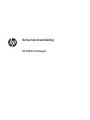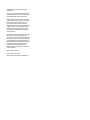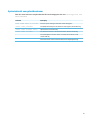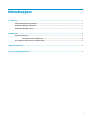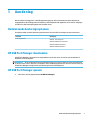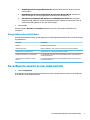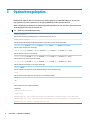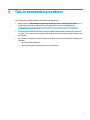Beheerdershandleiding
HP USB Port Manager

© Copyright 2016, 2017 HP Development
Company, L.P.
Windows is een gedeponeerd handelsmerk of
een handelsmerk van Microsoft Corporation in
de Verenigde Staten en/of andere landen.
Vertrouwelijke computersoftware. Voor bezit,
gebruik of kopiëren is een geldige licentie van
HP vereist. Conform FAR 12.211 en 12.212
worden commerciële computersoftware,
computersoftwaredocumentatie en technische
gegevens voor commerciële artikelen onder
een standaard commerciële licentie van de
leverancier aan de Amerikaanse overheid in
licentie gegeven.
De informatie in deze documentatie kan zonder
kennisgeving worden gewijzigd. De enige
garanties voor HP producten en diensten staan
vermeld in de expliciete garantievoorwaarden
bij de betreende producten en diensten. Aan
de informatie in deze handleiding kunnen geen
aanvullende rechten worden ontleend. HP
aanvaardt geen aansprakelijkheid voor
technische fouten, drukfouten of weglatingen
in deze publicatie.
Tweede editie: mei 2017
Eerste editie: januari 2016
Artikelnummer van document: 849857-332

Syntaxissleutel voor gebruikersinvoer
Tekst die u moet invoeren in een gebruikersinterface wordt aangegeven door een lettertype met een
vaste breedte.
Onderdeel Beschrijving
Tekst zonder haken of accolades
Items die u precies moet typen zoals deze worden weergegeven
<Tekst tussen punthaken>
Een tijdelijke aanduiding voor een waarde die u moet opgeven; laat de haken weg
[Tekst tussen vierkante haken]
Optionele items; laat de haken weg
{Tekst tussen accolades}
Een reeks items waaruit u er slechts één kunt kiezen; laat de accolades weg
|
Een scheidingsteken voor items waaruit u er slechts één kunt kiezen; laat de
verticale balk weg
...
Items die kunnen of moeten worden herhaald; laat het weglatingsteken weg
iii

iv Syntaxissleutel voor gebruikersinvoer

Inhoudsopgave
1 Aan de slag ................................................................................................................................................... 1
Ondersteunde besturingssystemen ...................................................................................................................... 1
HP USB Port Manager downloaden ....................................................................................................................... 1
HP USB Port Manager openen ............................................................................................................................... 1
2 Conguratie .................................................................................................................................................. 2
De witte lijst beheren ............................................................................................................................................. 2
Voorgedenieerde wittelijstitems ...................................................................................................... 3
De conguratie exporteren voor implementatie .................................................................................................. 3
3 Opdrachtregelopties ...................................................................................................................................... 4
4 Tips en aanbevolen procedures ....................................................................................................................... 5
v

vi

1 Aan de slag
Met HP USB Port Manager kunt u de USB-apparaattoegang op de thin client beheren. Opties bevatten de
mogelijkheid om alle USB-apparaten te blokkeren, alleen bepaalde USB-apparaten toe te staan en toegang in
te stellen vor USB-massaopslag apparaten als alleen-lezen.
Ondersteunde besturingssystemen
De volgende tabel vermeldt de besturingssystemen die door HP USB Port Manager worden ondersteund.
Onderdeel Beschrijving
Besturingssystemen
Windows
®
10 IoT Enterprise
Windows Embedded 8.1 Industry Pro
Windows Embedded 8 Standard
Windows Embedded Standard 7
HP USB Port Manager downloaden
HP USB Port Manager is doorgaans vooraf geïnstalleerd op HP thin clients. U kunt het ook downloaden of
bijwerken via HP ThinUpdate.
OPMERKING: Als de conguratiescherm-app HP USB Storage Local Security Options vooraf geïnstalleerd is
op de thin client, hoeft u deze niet te verwijderen. Het installatieprogramma voor de meest recente versie van
HP USB Port Manager verwijdert deze automatisch tijdens het installatieproces.
HP USB Port Manager openen
▲
Selecteer in het Conguratiescherm HP USB Port Manager.
Ondersteunde besturingssystemen 1

2 Conguratie
Om de toegang tot het USB-apparaat te congureren, gaat u als volgt te werk:
1. Selecteer de gewenste instellingen.
Instelling Beschrijving
Alle USB-apparaten blokkeren Hiermee blokkeert u alle USB-apparaten die niet in de witte lijst zijn
ingeschakeld.
OPMERKING: Geblokkeerde USB-apparaten worden niet vermeld in
Apparaatbeheer.
Alleen-lezentoegang tot USB-apparaten voor
massaopslag
Hiermee stelt u de toegang tot USB-apparaten voor massaopslag als
alleen-lezen in.
Het logboek inschakelen om verbindingsinformatie
over het USB-apparaat weer te geven
Hiermee schakelt u het logboek in, die de leverancier-ID, product-ID en
klasse-ID voor aangesloten USB-apparaten kan bevatten.
OPMERKING: Selecteer Logboek weergeven om het logboek te bekijken.
Als het logboekbestand niet bestaat, probeert u de thin client opnieuw op
te starten.
2. Als u Alle USB-apparaten blokkeren niet hebt ingeschakeld, slaat u deze stap over. Als u deze instelling
hebt ingeschakeld, raadpleegt u De witte lijst beheren op pagina 2 en vervolgens gaat u door met
deze procedure.
3. Start de computer opnieuw op om de wijzigingen van kracht te laten worden.
Als u de conguratie bij andere thin clients wilt implementeren, raadpleegt u De conguratie exporteren voor
implementatie op pagina 3.
De witte lijst beheren
U kunt bepaalde USB-apparaten of categorieën van USB-apparaten aan de witte lijst toevoegen om er zeker
van te zijn dat ze altijd toegang hebben tot de thin client, zelfs als Alle USB-apparaten is ingeschakeld. U kunt
de toegang tot USB-apparaten in de witte lijst verder beheren door het desbetreende selectievakje naast elk
item in- of uit te schakelen. Geselecteerde USB-apparaten krijgen toegang en gewiste USB-apparaten worden
toegang geweigerd.
OPMERKING: De witte lijst werkt niet als Alle USB-apparaten blokkeren is uitgeschakeld.
HP USB Port Manager bevat een aantal voorgedenieerde wittelijstitems (raadpleeg Voorgedenieerde
wittelijstitems op pagina 3).
Om items aan de witte lijst toe te voegen, gaat u als volgt te werk:
OPMERKING: U kunt geen USB-apparaten aan de witte lijst toevoegen wanneer Alle USB-apparaten
blokkeren is ingeschakeld.
1. Selecteer toevoegen en selecteer vervolgens een van de volgende opties:
2 Hoofdstuk 2 Conguratie

●
Elk USB-apparaat van een specieke klasse-ID: selecteer een klasse-ID in de lijst en voer een
productnaam in.
●
Een USB-apparaat met een specieke klasse-ID, leverancier-ID en product-ID: selecteer een
klasse-ID in de lijst en voer een productnaam, leverancier-ID en product-ID in.
●
Alle momenteel aangesloten USB-apparaten om verbinding mee te maken: alle momenteel
aangesloten USB-apparaten worden standaard geselecteerd. Schakel het selectievakje naast de
naam van een USB-apparaat uit die u niet wilt toevoegen.
2. Selecteer OK.
U kunt de knoppen Bewerken en Verwijderen gebruiken om items in de witte lijst te bewerken of te
verwijderen.
Voorgedenieerde wittelijstitems
De onderstaande tabel beschrijft de USB-apparaten en de USB-apparaatcategorieën die vooraf in de witte lijst
zijn gedenieerd.
Onderdeel Beschrijving
USB-hub USB-hubs met klasse-ID 0x09
USB-invoerapparaten USB-invoerapparaten, zoals muizen en toetsenborden, met klasse-ID 0x03
USB-apparaten voor massaopslag. USB-apparaten voor massaopslag met klasse-ID 0x08
HP USB Slim toetsenbord – Skylab (Liteon) Een specieke HP toetsenbord dat wordt geïdenticeerd door zijn leverancier-ID,
product-ID en klasse-ID
HP draadloos Slim toetsenbord – Skylab
(Liteon)
Een specieke HP toetsenbord dat wordt geïdenticeerd door zijn leverancier-ID,
product-ID en klasse-ID
De conguratie exporteren voor implementatie
▲
Selecteer Exporteren.
De conguratie wordt geëxporteerd als PowerShell-script (.ps1) die gebruikt kan worden om de conguratie
op andere thin clients te implementeren.
De conguratie exporteren voor implementatie 3

3 Opdrachtregelopties
Raadpleeg de volgende tabel voor een lijst met opdrachtregelopties voor HPUSBPortMgr.exe, dat zich in de
map System32 op 32-bits systemen en in de map SysWOW64 op 64-bits systemen bevindt.
Nadat u wijzigingen met behulp van de opdrachtregel hebt gemaakt, moet u de thin client opnieuw opstarten
om de wijzigingen van kracht te laten worden.
TIP: Opties zijn niet hoofdlettergevoelig.
/USBStor-ReadOnly
Hiermee stelt u de toegang tot USB-apparaten voor massaopslag als alleen-lezen in.
/USBF {Enable|Disable}
Hiermee schakelt u de toegang voor alle USB-apparaten in of uit die niet in de witte lijst zijn ingeschakeld.
/Add "VendorID=VendorID;ProductID=ProductID;ClassID=ClassID;Allow=HexValue;Name=String"
Hiermee voegt u een item toe op de witte lijst.
/Delete "VendorID=VendorID;ProductID=ProductID;ClassID=ClassID;Allow=HexValue;Name=String"
Hiermee verwijdert u een item uit de witte lijst.
/Allow "VendorID=VendorID;ProductID=ProductID;ClassID=ClassID;Allow=HexValue;Name=String"
Hiermee verleent u een item in de witte lijst toegang.
/Block "VendorID=VendorID;ProductID=ProductID;ClassID=ClassID;Allow=HexValue;Name=String"
Hiermee blokkeert u de toegang voor een item in de witte lijst.
/Export FilePath
Hiermee exporteert u de conguratie van de HP USB Port Manager naar een PowerShell-script.
/Show
Hiermee geeft de huidige conguratie-informatie weer voor HP USB Port Manager.
/Help
– of –
/?
Hiermee geeft u help voor de opdrachtregel weer.
Voorbeelden:
/USBStor-ReadOnly Disable
/USBF Enable
HPUSBPortMgr.exe /Add "VendorID=0x0000;ProductID=0x0000;ClassID=0x09;Allow=0x01;Name=Hub"
HPUSBPortMgr.exe /Block "VendorID=0x0000;ProductID=0x0000;ClassID=0x09;Allow=0x01;Name=Hub"
HPUSBPortMgr.exe /Export C:\hpusbportmanager.ps1
4 Hoofdstuk 3 Opdrachtregelopties

4 Tips en aanbevolen procedures
Lees de volgende informatie wanneer u HP USB Port Manager gebruikt:
●
Naast de optie van Alle momenteel aangesloten USB-apparaat om verbinding mee te maken, kunt u
de app USBView van Microsoft gebruiken om USB-apparaatinformatie te verkrijgen (ga naar
https://msdn.microsoft.com/en-us/library/windows/hardware/560019%28v=vs.85%29.aspx?
f=255&MSPPError=-2147217396).
●
Een USB 3.0-vaste schijf kan een andere product-ID hebben wanneer deze is aangesloten op een USB
2.0-poort. Zorg ervoor dat u het toegestane USB-apparaat twee keer toevoegt, waarbij u beide product-
ID's gebruikt.
●
Als u HP USB Port Manager verwijdert en opnieuw installeert, worden de onderstaande instellingen niet
behouden:
–
Alle USB-apparaten blokkeren
–
Alleen-lezentoegang tot USB-apparaten voor massaopslag
5
-
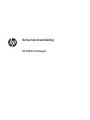 1
1
-
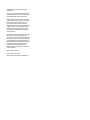 2
2
-
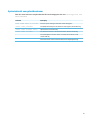 3
3
-
 4
4
-
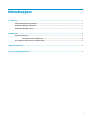 5
5
-
 6
6
-
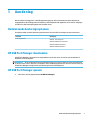 7
7
-
 8
8
-
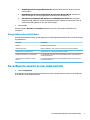 9
9
-
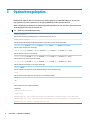 10
10
-
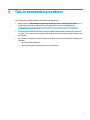 11
11
Gerelateerde papieren
-
HP ElitePad 1000 G2 Tablet Handleiding
-
HP t510 Flexible Thin Client Handleiding
-
HP t510 Flexible Thin Client Handleiding
-
HP ProBook x360 11 G4 EE Notebook PC Handleiding
-
HP t510 Flexible Thin Client Handleiding
-
HP mt44 Mobile Thin Client Handleiding
-
HP mt43 Mobile Thin Client Handleiding
-
HP mt44 Mobile Thin Client Handleiding
-
HP ElitePad 1000 G2 Tablet Handleiding
-
HP t510 Flexible Thin Client Handleiding